A Keynote felhasználói útmutatója iPadhez
- Üdvözöljük
- Újdonságok
-
- A Keynote kezdeti lépései
- Képek, diagramok és más objektumok bemutatása
- Prezentáció létrehozása
- A prezentációban történő navigálás módjának kiválasztása
- Prezentáció megnyitása
- Prezentáció mentése és elnevezése
- Prezentáció keresése
- Prezentáció nyomtatása
- Az eszközsor testreszabása
- Szöveg és objektumok másolása appok között
- Alapvető érintőképernyő-kézmozdulatok
- Az Apple Pencil használata a Keynote-tal
- Prezentáció létrehozása a VoiceOver használatával
-
- Diák hozzáadása vagy törlése
- Előadói jegyzetek hozzáadása és megtekintése
- A diaméret módosítása
- Dia hátterének módosítása
- Szegély hozzáadása a dia köré
- Szöveghelyőrzők megjelenítése vagy elrejtése
- Diasorszámok megjelenítése vagy elrejtése
- Diaelrendezés alkalmazása:
- Diaelrendezések hozzáadása és szerkesztése
- Téma módosítása
-
- Objektum átlátszóságának módosítása
- Alakzatok vagy szövegmezők kitöltése színnel vagy képpel
- Szegély hozzáadása objektumhoz
- Képfelirat vagy cím hozzáadása
- Tükröződés vagy árnyék hozzáadása
- Objektumstílusok használata
- Objektumok átméretezése, elforgatása vagy tükrözése
- Linkelt objektumok hozzáadása interaktív prezentációk létrehozásához
-
- Prezentáció küldése
- Az együttműködés bemutatása
- Mások meghívása együttműködésre
- Együttműködés megosztott prezentáción
- Tevékenység megtekintése egy megosztott prezentációban
- Megosztott prezentáció beállításainak módosítása
- Prezentáció megosztásának leállítása
- Megosztott mappák és együttműködés
- Együttműködés a Box szolgáltatás segítségével
- Animált GIF létrehozása
- Prezentáció közzététele blogon
- Copyright
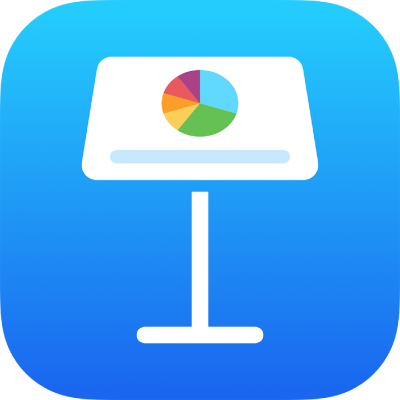
Kép szerkesztése az iPad Keynote appjában
Miután hozzáadott egy fotót vagy képet a prezentációhoz, körbevághatja azt, és eltávolíthatja a szükségtelen részeket.
Fénykép maszkolása (körülvágása)
A képfájl módosítása nélkül elrejtheti a kép nem kívánt részeit.
Nyissa meg a Keynote appot
 az iPaden.
az iPaden.Nyisson meg egy képpel rendelkező prezentációt, majd koppintson duplán a képre.
Megjelennek a maszkvezérlők. Az alapértelmezett maszk megegyezik a kép méretével.
A vezérlők segítségével bekeretezheti a kép azon részeit, amelyeket meg szeretne jeleníteni.
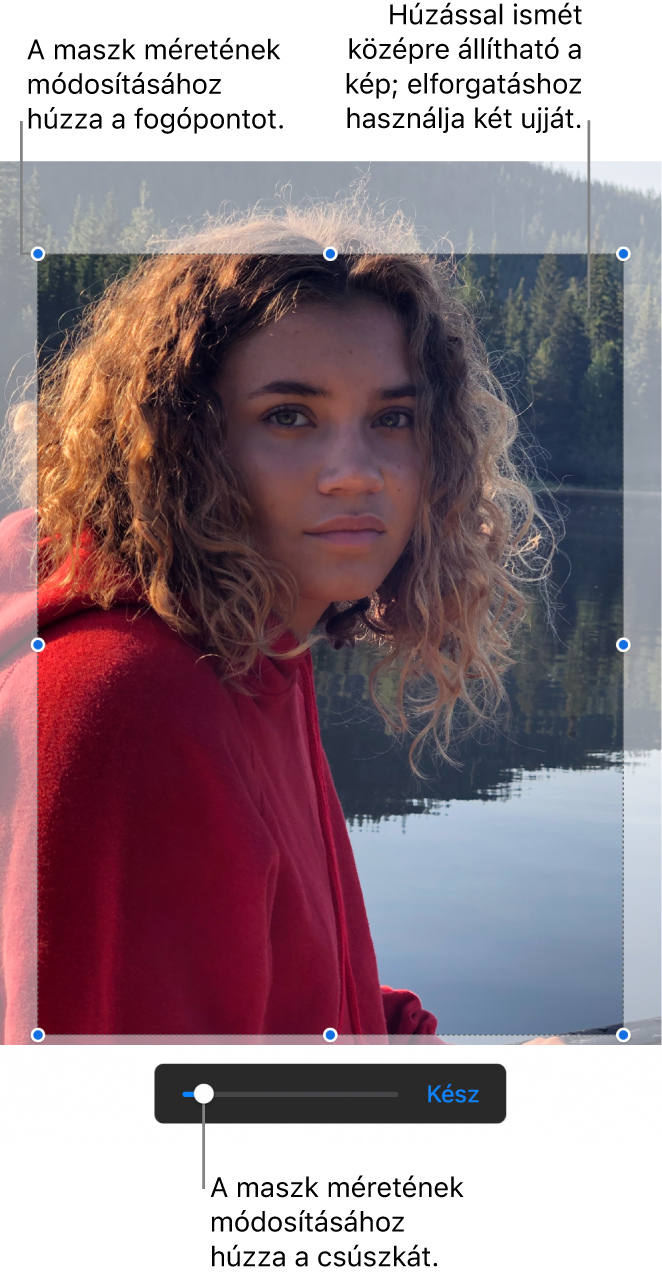
Koppintson a Kész gombra, ha végzett.
Ha igazítani szeretné a kép maszkját, koppintson duplán a képre.
Háttér vagy egy szín eltávolításra a fotókról
A Háttér eltávolítása eszközzel eltávolíthatja a képek hátterét és színét.
Nyissa meg a Keynote appot
 az iPaden.
az iPaden.Nyisson meg egy képpel rendelkező prezentációt, koppintson a képre a kiválasztáshoz, majd koppintson Háttér eltávolítása lehetőségre (előfordulhat, hogy először a
 gombra kell koppintania).
gombra kell koppintania).Ha lehetséges, a rendszer automatikusan eltávolítja a hátteret.
Végezze el az alábbi műveletek valamelyikét:
Másik szín eltávolítása: Húzza az egérmutatót az eltávolítani kívánt szín fölé.
Húzáskor a maszkolási kijelölés megnő, hogy tartalmazza a hasonló színeket használó területeket.
Összes módosítás visszavonása: Koppintson a Visszaállítás gombra a vezérlőkön.
Koppintson a Kész gombra.
Több kép egyszerre történő szerkesztéséhez koppintson egy képre, és tartsa megérintve azt, majd koppintson a többi képre egy másik ujjával.